1、在注册表上删除两个位置
同时按下键盘的 Win+R 键,打开运行框,在运行框中输入 regedit,然后点击确定或回车,打开注册表。
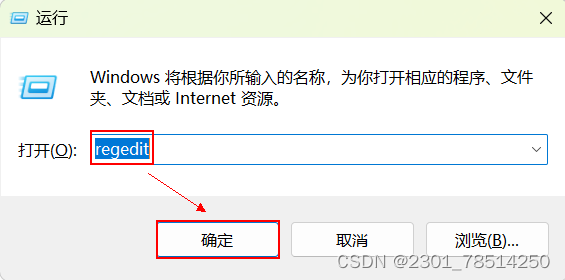
①注册表路径:计算机\HKEY_CURRENT_USER\Software\VMware, Inc.具体详见以下截图
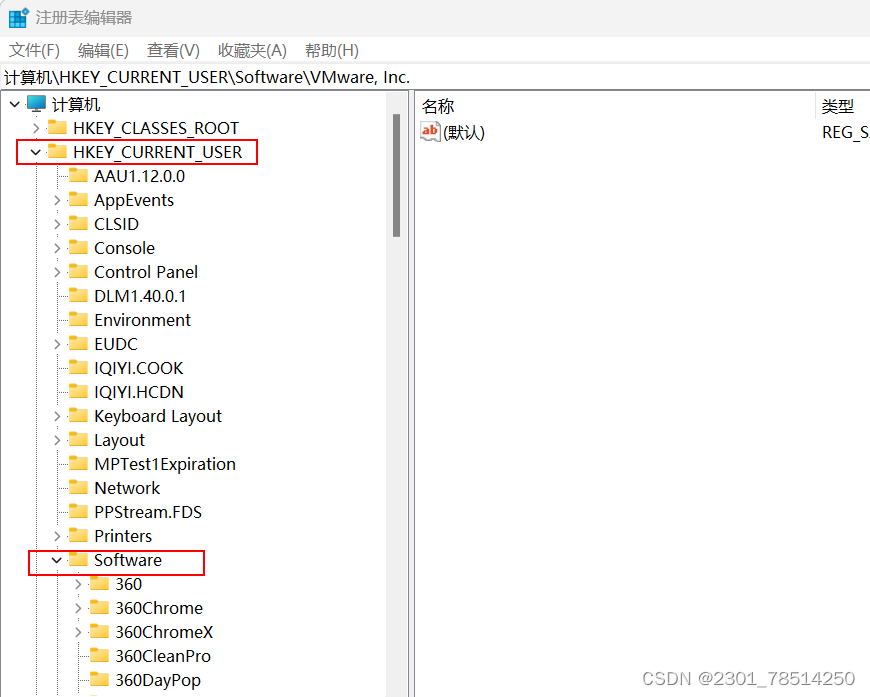
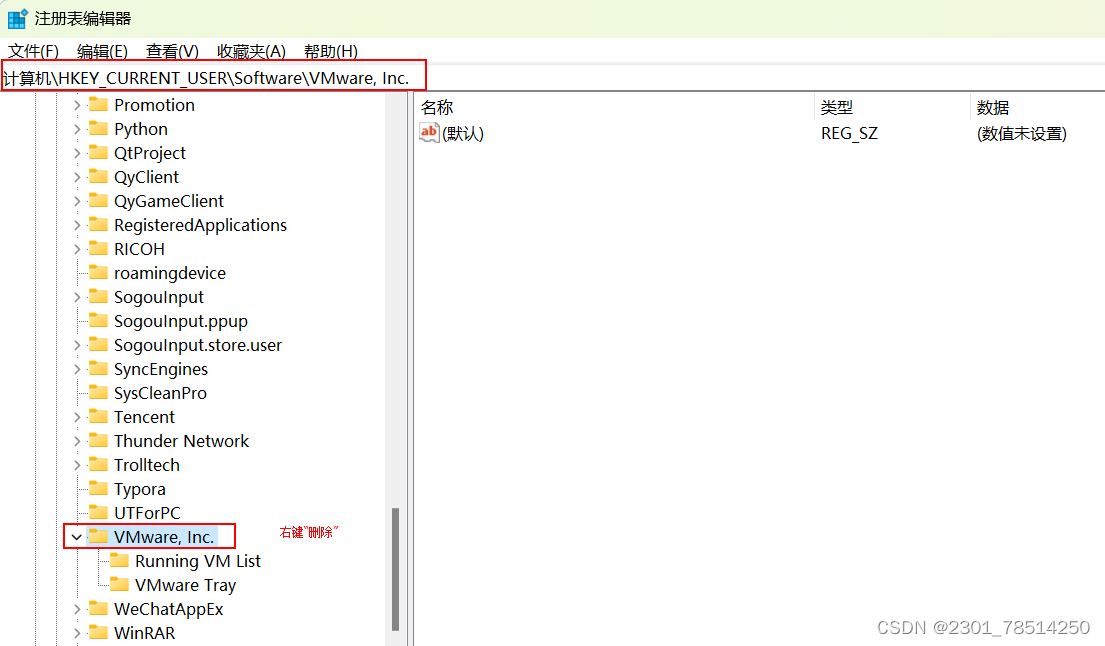
在注册表删除{3d09c1ca-2bcc-40b7-b9bb-3f3ec143a87b},以免重装虚拟机时网卡无法正常启用。
计算机\HKEY_CLASSES_ROOT\CLSID{3d09c1ca-2bcc-40b7-b9bb-3f3ec143a87b}
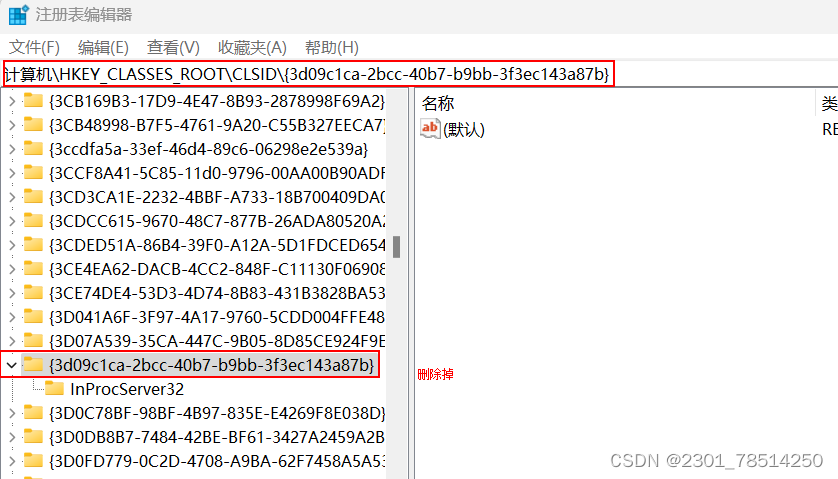
2、删除掉C盘三个位置Vmware文件夹
①把该路径C:\Program Files\Common Files下的Vmware文件夹删除
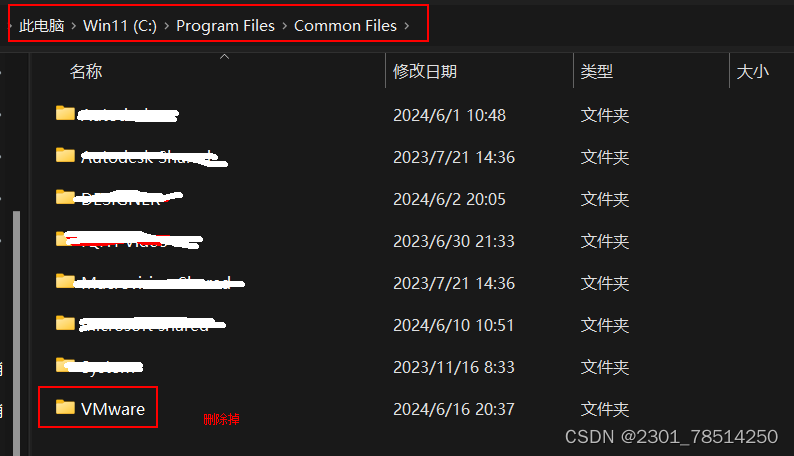
②把该路径C:\Program Files (x86)下的Vmware文件夹删除
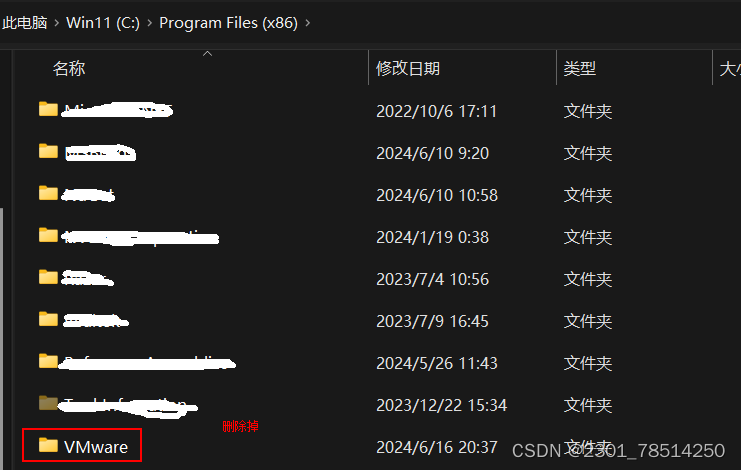
③把该路径C:\Program Files (x86)\Common Files下的Vmware文件夹删除
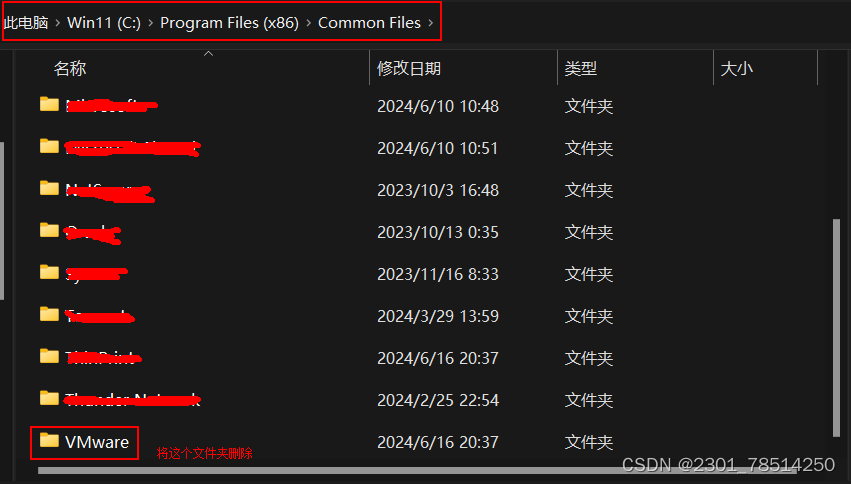
3、打开服务,找到VMware开头的服务全部停止服务及禁用
同时按下键盘的 Win+R 键,打开运行框,在运行框中输入 services.msc,然后点击确定或回车,打开服务。
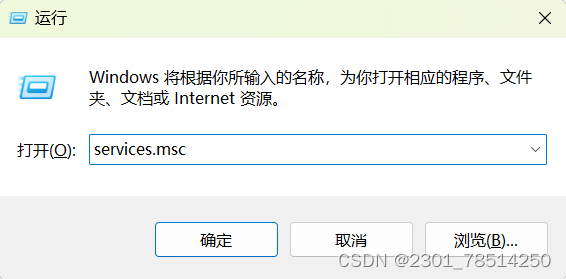
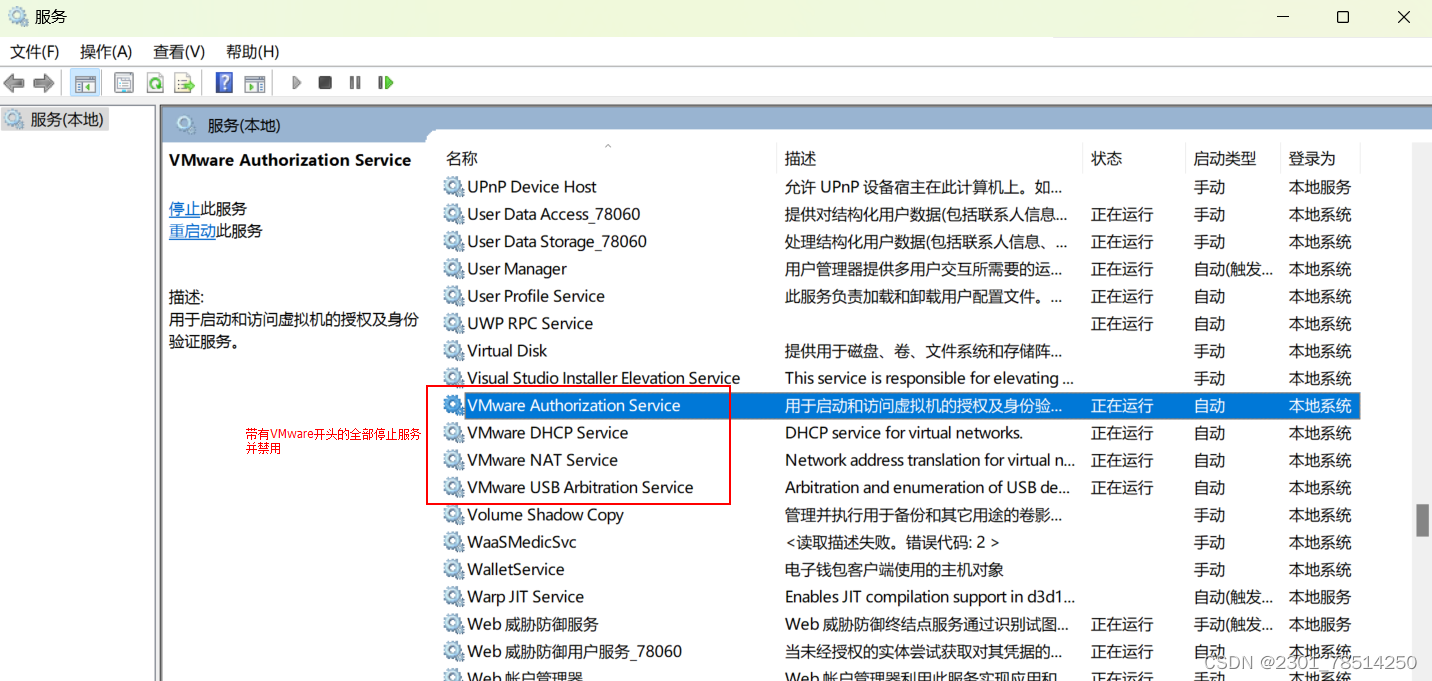
右键“属性”或双击都可以打开
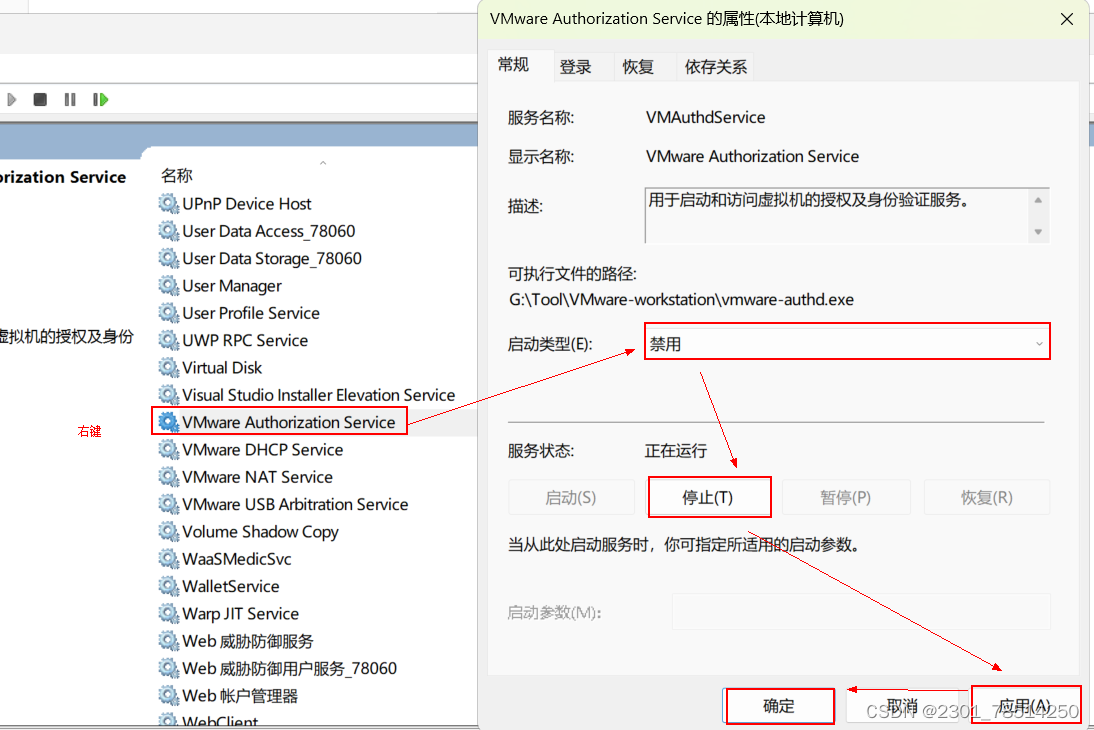
4、打开任务管理器,右键“结束任务”
同时按下键盘的Ctrl+Alt+Del键,选择任务管理器,单击即可进去。
找到Vmware开头的任务名称,右键“结束任务”
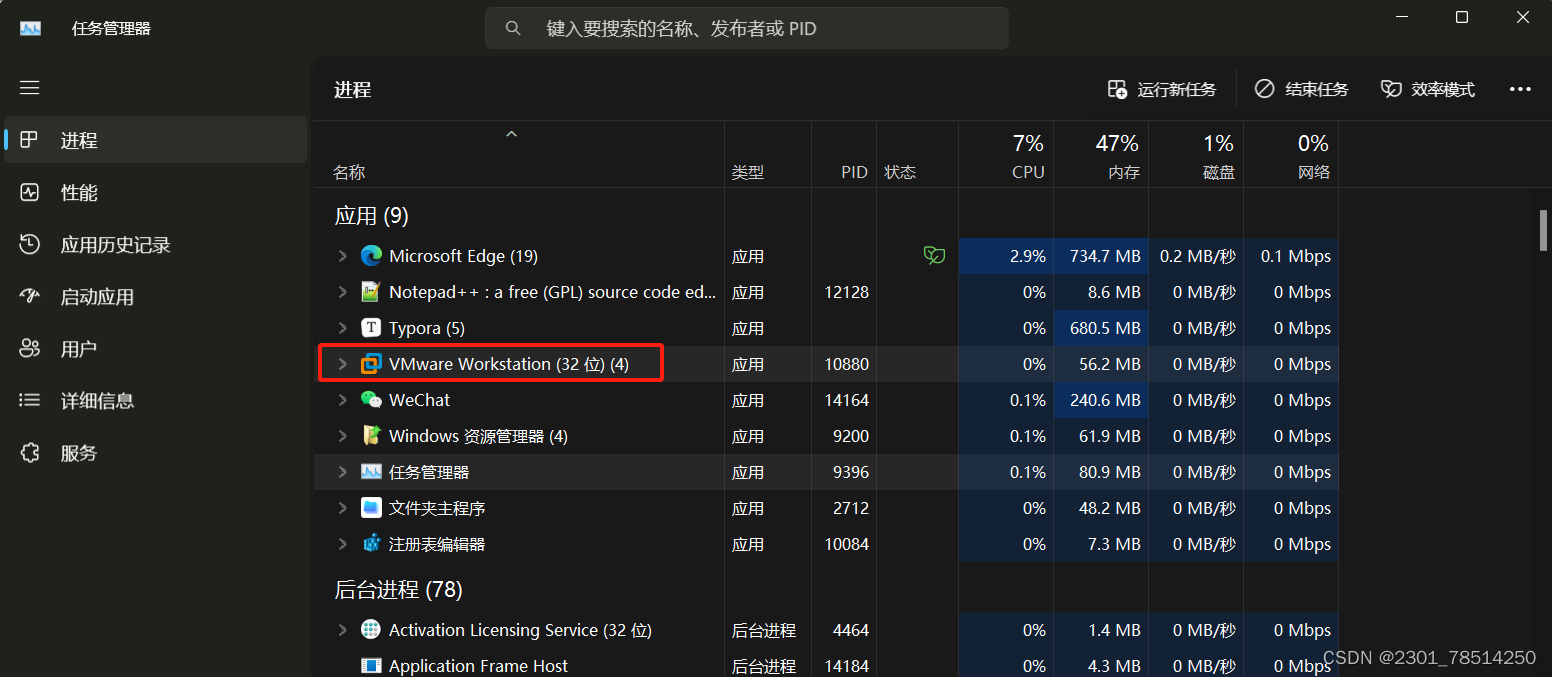
5、卸载程序
同时按下键盘的 Win+R 键,打开运行框,在运行框中输入 control,然后点击确定或回车,打开控制面板。
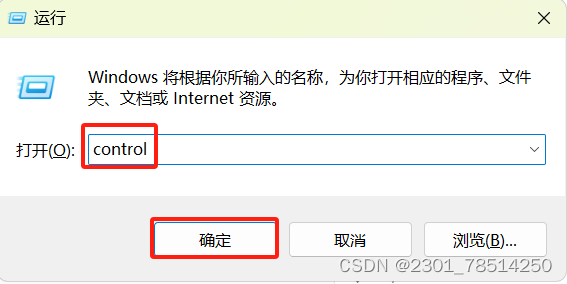
或在搜索框中输入“控制面板”
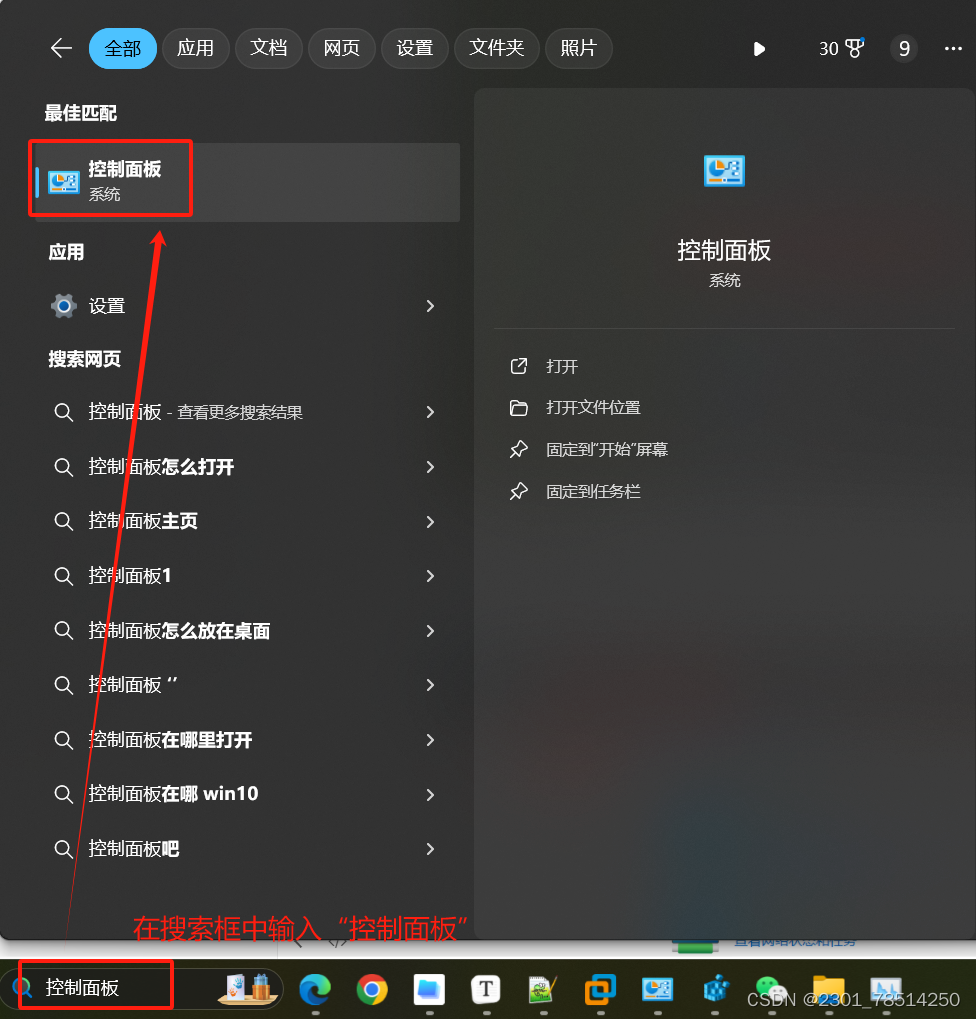
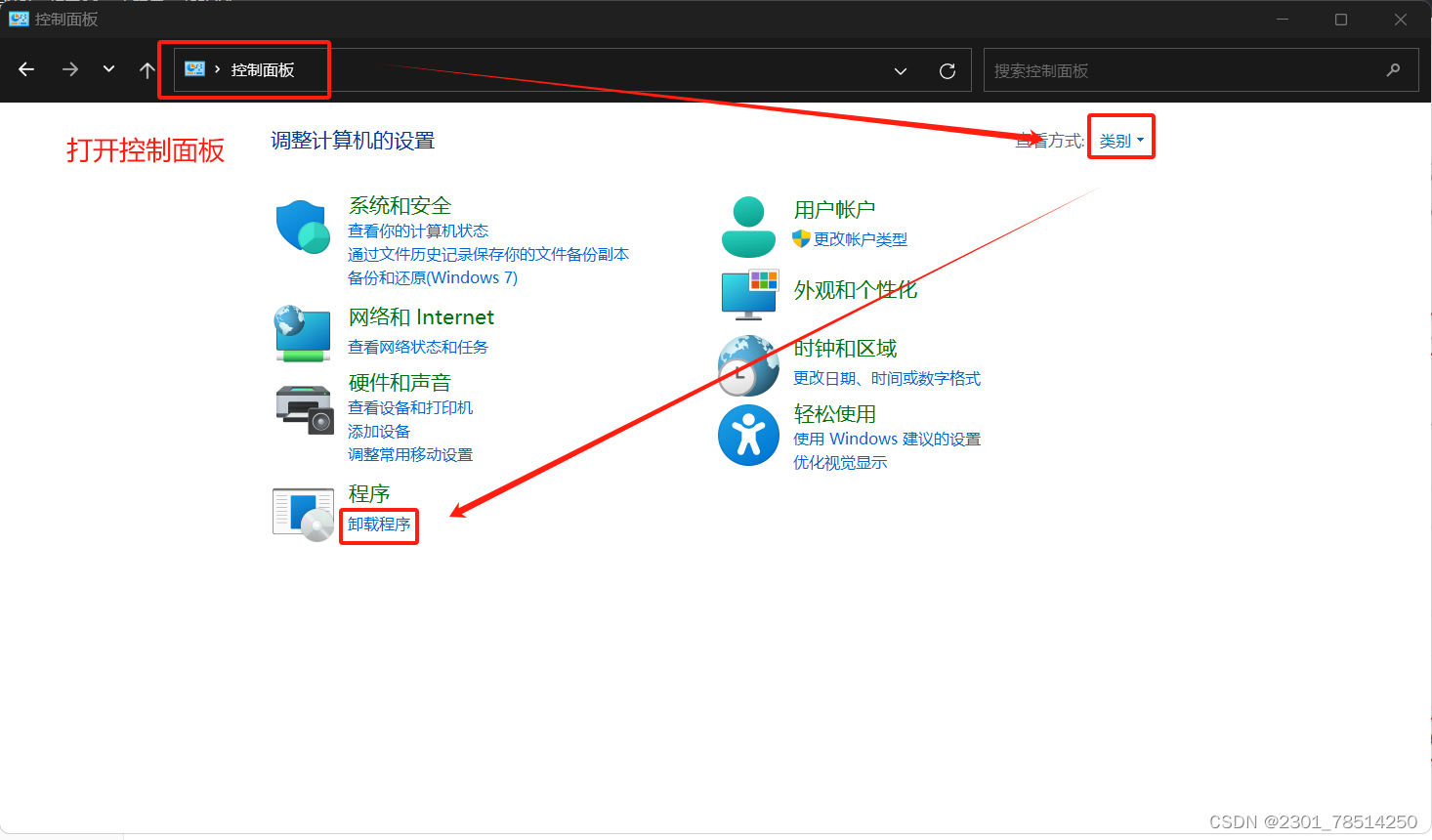
找到VMware Workstation,右键“更改”
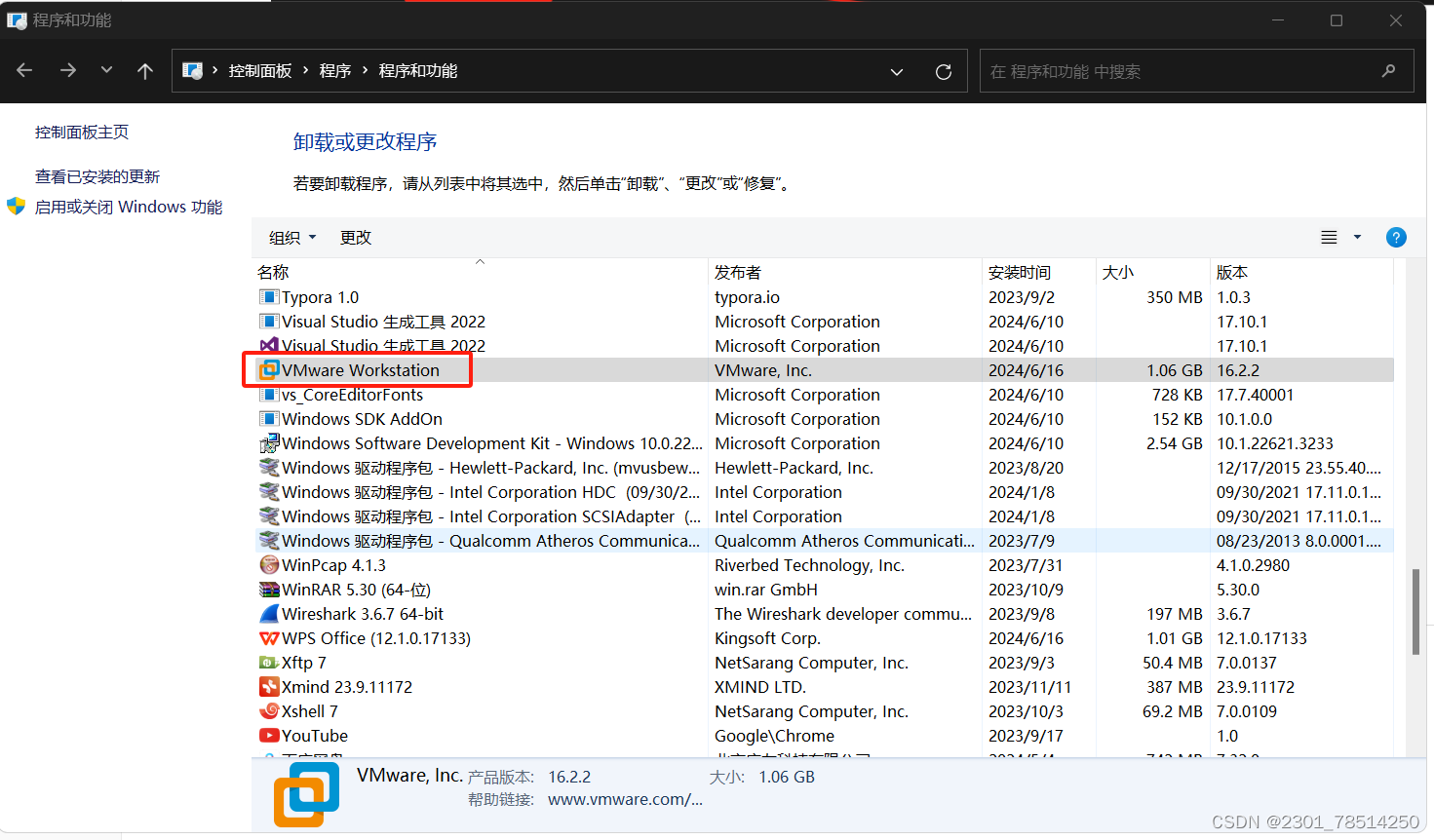
单击“下一步”
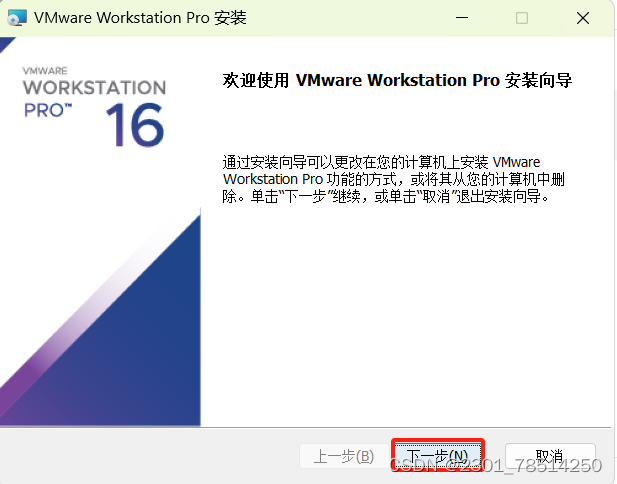
单击“删除”,按提示进行剩下的操作即可。
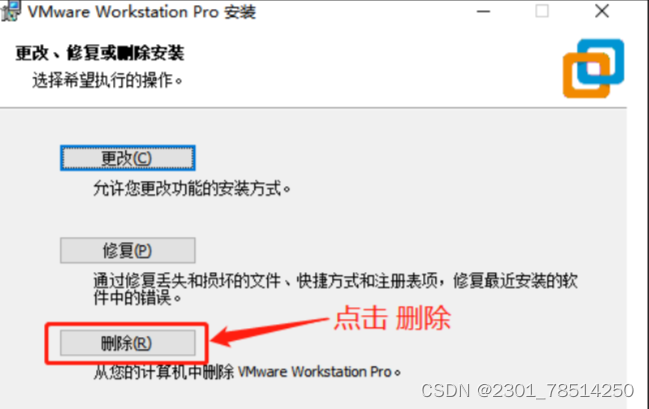
按提示进行操作即可。这样卸载后,重新安装就会比较顺利。这就是我电脑上的操作情况,因电脑而异,写得不周到之外请多多包涵!如有疑问可留言,大家互相交流!感谢!






















 1748
1748

 被折叠的 条评论
为什么被折叠?
被折叠的 条评论
为什么被折叠?








